Kombination von Befragte:r, Ticket und Umfrage in einem Modell (CX)
Informationen zum Kombinieren von Trichter-, Ticket und Umfrage von Befragte:r in einem Datenmodell
Der Datenmodellierer bietet Ihnen die Möglichkeit, viele verschiedene Datenquellen in einem CX-Dashboard zu kombinieren. Auf dieser Supportseite erfahren Sie, wie Sie denBefragungstrichter (Verzeichnisinformationen und Leistung der Verteilung), Ticket-Statistiken und Antworten auf Umfragen in einem einzigen Datensatz erhalten.
Das Wichtigste, was Sie beachten sollten, ist die Reihenfolge der Schritte. Da es sich bei diesem Datenset um eine Kombination aus bestimmten Unions und Joins handelt, müssen Sie vorsichtig sein, in welcher Reihenfolge Sie die einzelnen Elemente erstellen – sogar Quellen.
Kombination von Befragte:r, Ticket und Umfrage in einem Datenmodell
Diese Lösung konzentriert sich auf Umfragen und stellt sicher, dass für jede Antwort die Daten für Ticket und Verteilung automatisch miteinander verbunden werden. Sie können Felder aus allen Ihren Quellen verwenden, um zu filtern und Erkenntnisse über Ihren gesamten Datensatz zu gewinnen.
Die Daten fließen kontinuierlich durch diese Einrichtung. Weitere Informationen über kontinuierliche vs. periodische Datenaktualisierungen.
- Stellen Sie sicher, dass Trichterdaten sind aktiviert.
- Datenmodell-Datenset anlegen.
- Klicken Sie auf Quelle hinzufügen.
- Fügen Sie Ihre Umfragen hinzu.
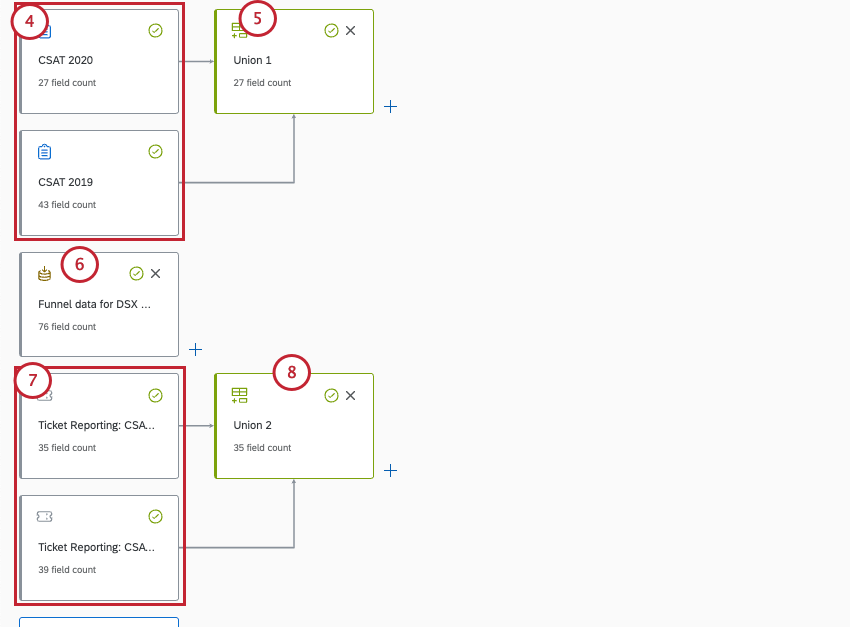
- Wenn Sie mehrere Umfragen haben, schließen Sie sich mit allen zusammen.
- Füge deinen Trichter hinzu.
- Fügen Sie Ihre Ticket hinzu.
Tipp: Diese Ticket müssen mit den von Ihnen hinzugefügten Umfragen übereinstimmen.
- Wenn Sie mehrere Datenquellen für Tickets haben, führen Sie alle zusammen. Vergewissern Sie sich, dass nur Ticket-Daten in dieser Vereinigung enthalten sind.
- WEITER erstellen Sie eine linke äußere Verknüpfung zu Ihrer Vereinigung von Umfragen.
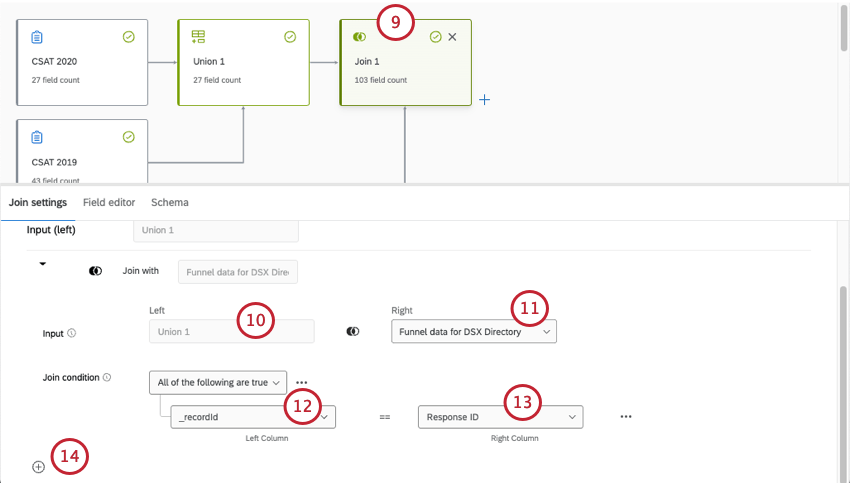
- Auf der linken Seite finden Sie die erste Gewerkschaft, die Umfragen durchführt.
- Rechts sehen Sie Ihre Datenquelle für den Trichter.
- Die Bedingung für die übrig ist _recordId.
- Die Bedingung für die Verknüpfung mit dem Recht ist die Antwort-ID.
- Fügen Sie nun eine Hilfsverbindung hinzu.
- Fügen Sie die Datenquelle für das Ticket als richtige Quelle hinzu.
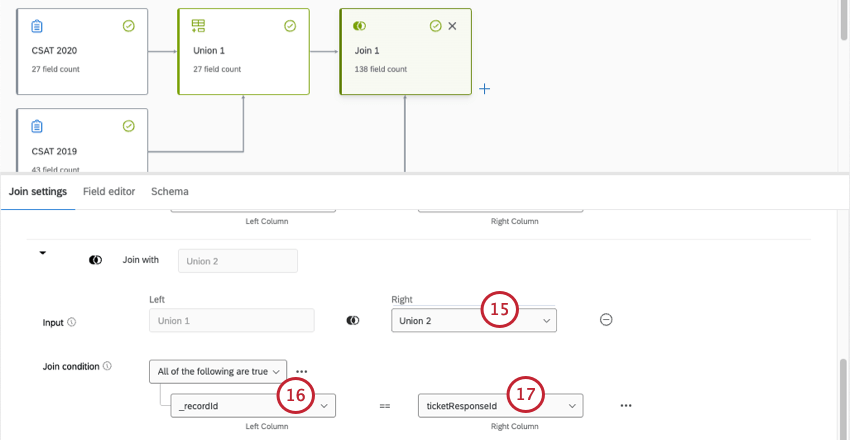
- Die Bedingung für die übrig ist _recordId.
- Die Bedingung für die rechts ist Ticket.
- Legen Sie Ihr Ausgabedatenset an.
- Veröffentlichen Sie Ihre Änderungen.
Beibehaltung vollständiger Verzeichnis-Trichterdaten
Dieser Datensatz wird Ticket-Daten, Umfragen und Trichterdaten enthalten. Wir gehen jedoch von einigen Annahmen aus:
- Sie möchten Berichte über Verteilungen im selben Dashboard, aber auf separaten Seiten oder Widgets von Antwort- und Ticket-Daten erstellen.
- Diese Option stellt außerdem sicher, dass Sie alle Trichterdaten in Ihrem Datensatz behalten, nicht nur die Verteilungsdaten, die für die Tickets und Umfragen, die Sie zuordnen, relevant sind.
- Sie haben mehrere Umfragen, und somit mehrere Ticket Sie kombinieren möchten.
- Da Ihr Trichter nicht mit bestimmten Antworten auf Umfragen oder Tickets verknüpft ist, werden beim Filtern nach Trichterfeldern nur gefilterte Trichterdaten angezeigt.
Die Daten fließen kontinuierlich durch diese Einrichtung. Weitere Informationen über kontinuierliche vs. periodische Datenaktualisierungen.
- Stellen Sie sicher, dass Trichterdaten sind aktiviert.
- Datenmodell-Datenset anlegen.
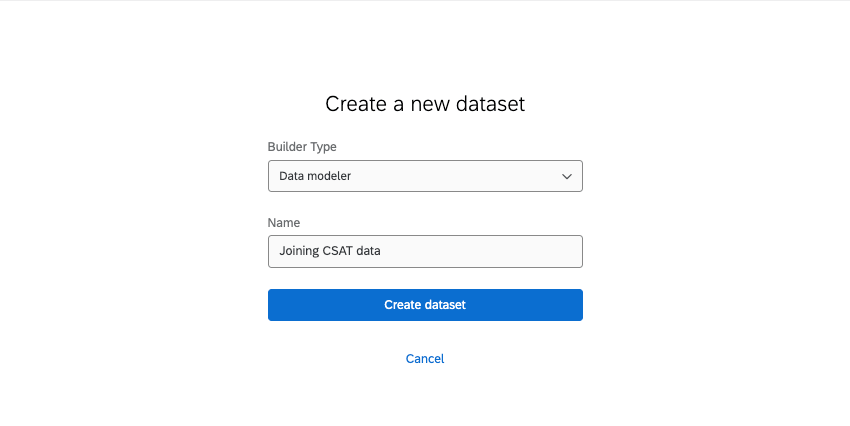
- Klicken Sie auf Quelle hinzufügen.
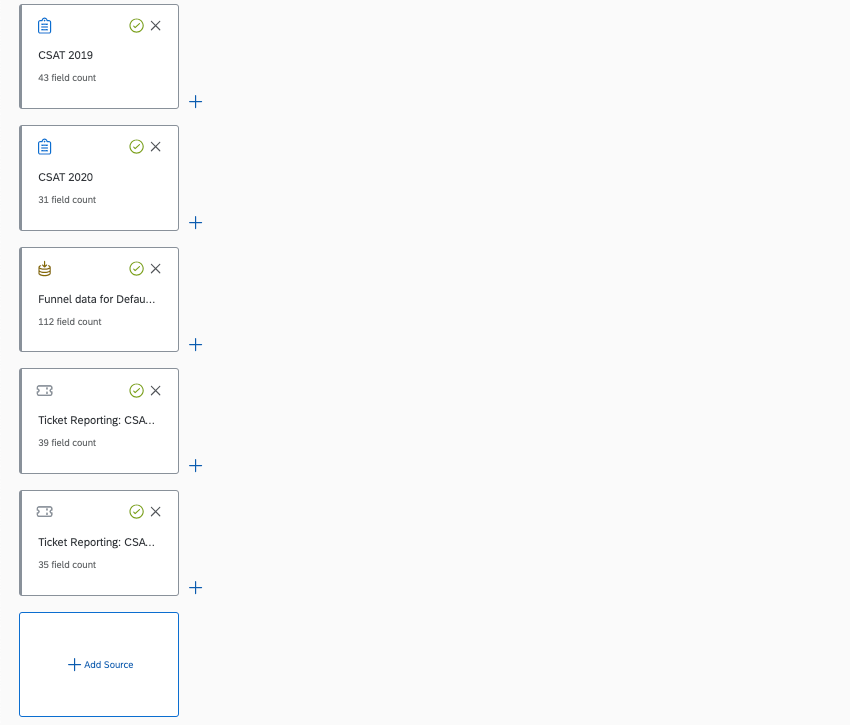
- Fügen Sie Ihre Umfragen hinzu.
- Füge deinen Trichter hinzu.
- Fügen Sie Ihre Ticket hinzu.
Tipp: Diese Ticket müssen mit den von Ihnen hinzugefügten Umfragen übereinstimmen.
- Union anlegen von:
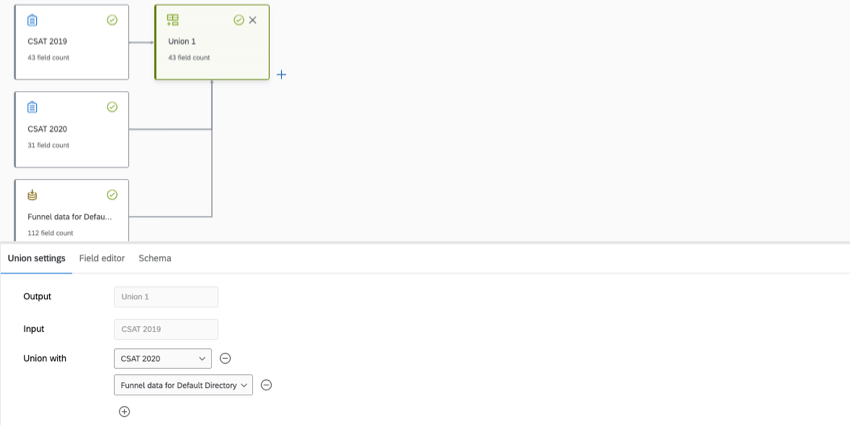
- Umfrage mit den meisten Feldern (erste Quelle/Eingabe)
- Alle anderen relevanten Umfragen
- Teilnehmer-Funnel
- Fügen Sie jedes Trichterfeld zur Union hinzu.
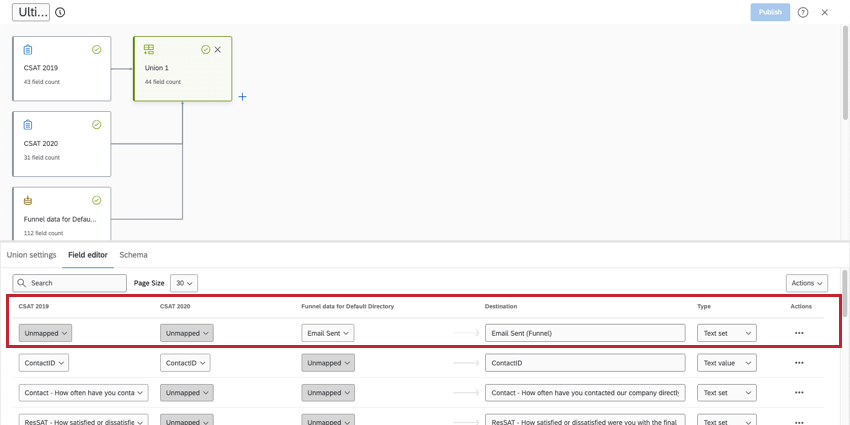 Tipp: Siehe Schritte unter Hinzufügen neuer Felder zu Datenmodellenund eine Liste aller Befragte:r.
Tipp: Siehe Schritte unter Hinzufügen neuer Felder zu Datenmodellenund eine Liste aller Befragte:r. - Neue Union anlegen mit nur Ihren Ticket.
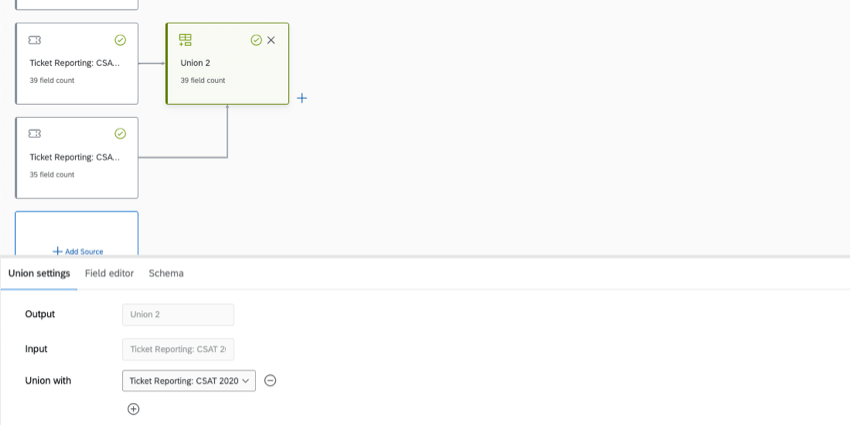
- Join erstellen.
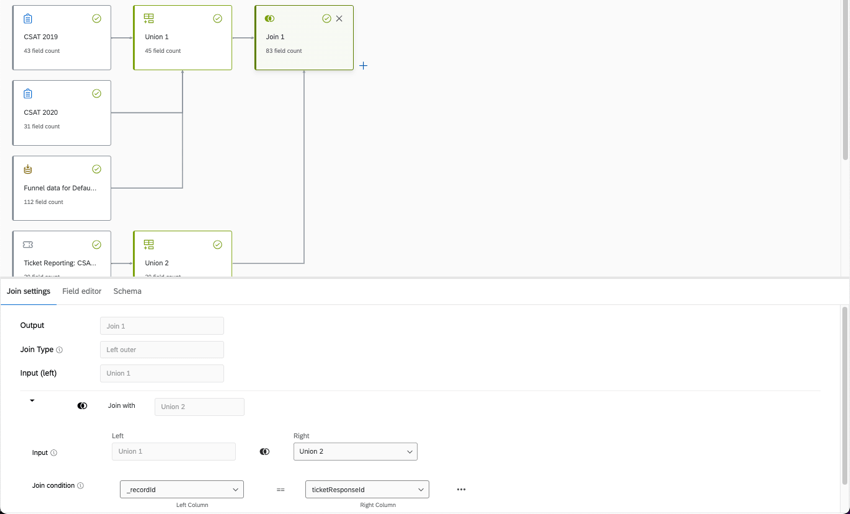
- Wählen Sie auf dem Bild übrig ist Ihr erste Vereinigungs-, Umfrage und Trichterdaten.
- Wählen Sie auf dem Bild rechts ist Ihr Zweite Union, Ticket.
- Die Bedingung für die übrig ist _recordId.
- Die Bedingung für die rechts ist Ticket.
- Legen Sie Ihr Ausgabedatenset an.
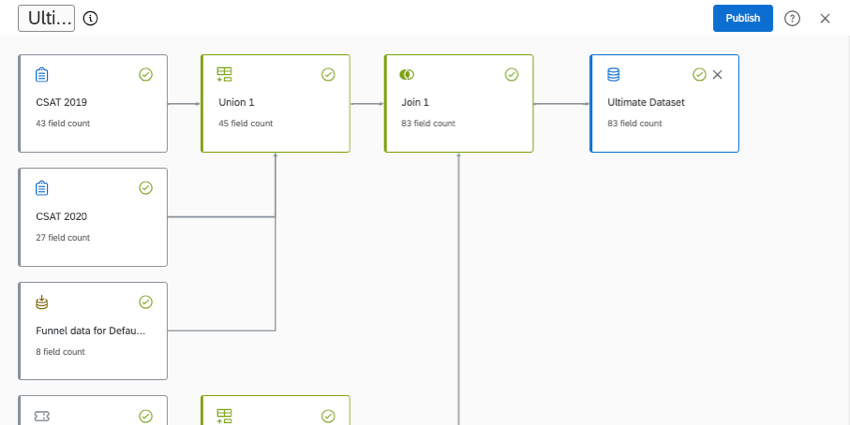
- Veröffentlichen Sie Ihre Änderungen.